Mündəricat
Çox vaxt tarixlə məşğul olmaq üçün VLOOKUP gərək ola bilər. Tarixə görə VLOOKUP əvəzinə tarix diapazonu üçün müəyyən dəyər və ya dəyərləri qaytarmaq istəyirsinizsə, burada doğru yerdəsiniz. Bu yazıda mən VLOOKUP tarix diapazonunun 4 üsulunu göstərəcəyəm və lazımi izahatla Excel-də dəyəri qaytaracağam. İstifadələriniz üçün üsulları tənzimləyə bilmək üçün.
Təcrübə İş Kitabını Yükləyin
VLOOKUP Tarix Aralığı və Qaytarma Dəyəri.xlsx
Excel-də Tarix Aralığı və Qaytarma Dəyərini VLOOKUP üçün 4 Metod
Gəlin bugünkü verilənlər toplusunu təqdim edək, burada Elementlərin adı Sifariş Tarixləri , <1 ilə birlikdə verilir>Vahid qiyməti , Kəmiyyət və Satış . Burada mən təhlilə mane olmayan bəzi gələcək tarixlərdən istifadə etdim.

İndi siz VLOOKUP əsaslı üsulları görəcəksiniz. tarix diapazonunu (yəni, Və ya der Tarixlər ) və sonra müvafiq dəyəri qaytarın. Bundan əvvəl demək istərdim ki, sizə VLOOKUP funksiyasından (1-ci və 3-cü üsullardan) istifadə edərək 2 üsul göstərəcəyəm. Bundan əlavə, siz ikinci üsulda INDEX və MATCH funksiyalarının istifadəsini görəcəksiniz. Nəhayət, LOOKUP funksiyasının tətbiqi müzakirə olunacaq.
Gəlin metodlara nəzər salaq.
1. Tarix diapazonu və Qayıdış Dəyəri daxilində tarixi VLOOKUP
Birinci üsulda, tarix diapazonunda bir tarix göstərsəniz, dəyərin tapılma yolunu araşdıracaqsınız. edəkdeyək ki, tarix diapazonu daxilində axtarış tarixiniz (yəni Sifariş Tarixləri ) D14 xanasındadır. Sonra, müvafiq xananın Satış dəyərini qaytarmaq istəyirsiniz ( Sifariş Tarixi ).
Düzünü desəm, bu sadə üsuldur. Sadəcə D15 xanada aşağıdakı düsturdan istifadə edin.
=VLOOKUP(D14,B5:F12,5,TRUE)
Burada, D14 axtarış sifariş tarixidir, B5:F12 cədvəl massividir, 5 sütun indeks nömrəsidir (əgər sizdə varsa, VLOOKUP Sütun İndeksi Nömrəsi -ə baş çəkə bilərsiniz. bu arqumentlə qarışıqlıq) və nəhayət, DOĞRU təxmini uyğunluq üçündür.

2. İki tarixlə əlaqəli Tək Nəticə tapın
Bundan başqa, tarix diapazonunda iki tarixi əhatə edən vahid dəyər tapmaq istəyirsinizsə, bu üsul sizin üçün əlverişli olacaq. Məsələn, Sifariş Tarixi 3/6/2022-dən böyük, lakin 6/5/22-dən az olan çıxışı (Satış) tapmalısınız.

Çıxışı tapmaq üçün aşağıdakı düsturu dəqiq olaraq C15 xanasına daxil edin.
=INDEX(F5:F12,MATCH(1,IF(B5:B12>B15,IF(B5:B12
Buraya , F5:F12 Satış məlumatları üçün xana diapazonudur, B5:B12 Sifariş Tarixləri üçün xana diapazonudur, B15 tarix diapazonunda olan tarix və B16 tarix diapazonunda olan başqa bir tarixdir.
Yuxarıdakı düsturda ƏĞR məntiqi funksiyası 1<2 qaytarır> əgər hüceyrə meyarlara cavab verirsə (böyük, lakin ondan az). Sonra MATCH funksiyasıuyğunlaşdırılmış dəyərlərin yerini təmin edir. Nəhayət, İNDEKSİ bütün kriteriyalara cavab verən Satış dəyərini qaytarır.
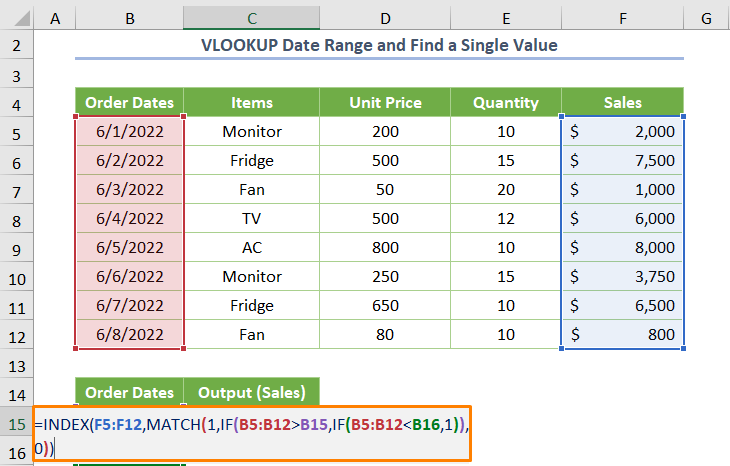
Düsulu daxil etdikdən sonra düyməni basarsanız ENTER , aşağıdakı çıxışı əldə edəcəksiniz.

Qeyd: Əgər siz Bu metodu tarix aralığında müəyyən bir tarix üçün istifadə etmək istəyirsinizsə, bunu da tapa bilərsiniz. Bu halda, siz ikinci tarix əvəzinə eyni tarixi daxil etməlisiniz.
3. Çox Kriteriyalı və Çox Dəyəri Qaytaran VLOOKUP Tarix Aralığı
Daha da önəmlisi, istəyirsinizsə, tarix diapazonu vəziyyətində birdən çox kriteriyaya cavab verən tək dəyəri qaytarmaq əvəzinə birdən çox dəyəri qaytarmaq üçün bu üsul sizə üstün performans təmin edəcək.
Fərz edək ki, VLOOKUP <2 tətbiq etmək istəyirsiniz>xüsusi tarix diapazonunu yerinə yetirən bütün dəyərləri qaytarmaq funksiyası. Tapşırığın yerinə yetirilməsi prosesi bir az böyük olduğundan, sadəcə addım-addım təlimata əməl edin.
Addım 01: Başlama və Bitmə tarixlərinin dəqiqləşdirilməsi
Əvvəlcə siz Başlanğıc tarixi və Bitiş tarixi təyin etməlisiniz. Belə bir vəziyyətdə, Ad Meneceri -dən istifadə məlumatların tez-tez yenilənməsi üçün faydalı ola bilər.
➤ Birincisi, aşağıdakı şəkildə göstərildiyi kimi iki fərqli xanaya iki tarix yazın.

Qeyd: Mən tapşırığı yerinə yetirmək üçün yeni iş vərəqini açdım. Bununla belə,məcburi deyil. Siz eyni tapşırığı mövcud işçi vərəqdə yerinə yetirə bilərsiniz.
➤ İkincisi, Başlama tarixini göstərən C5 xananı seçin, və
Dərhal siz Ad Meneceri adlı dialoq qutusunu görəcəksiniz və Yeni seçim.

Sonra adı Başlanğıc_Tarixi olaraq daxil edin və eyni prosesi Bitmə Tarixi üçün təkrarlayın.

Addım 02: Tarix Aralığının Çoxsaylı Kriteriyaları ilə Mübarizə
Bildiyiniz kimi, biz aşağıdakı tələblərə cavab verən tarixləri nəzərə almalıyıq. meyarlar. Kriteriyalar budur ki, Sifariş Tarixləri Başlanğıc Tarixi -dan böyük və ya ona bərabər və Bitiş Tarixindən az və ya ona bərabər olmalıdır.
➤ Belə meyarlarla məşğul olmaq üçün sadəcə ƏGƏR funksiyasından istifadə edin.
=IF(AND(D5>=Start_Date,D5<=End_Date),"Yes","No")
Burada, VƏ funksiya iki kriteriyaya cavab verən tarixləri qaytarır. Bundan əlavə, kriteriyalar yerinə yetirilərsə, ƏGƏR funksiyası Bəli qaytarır. Əks halda, Xeyr qaytaracaq.

Addım 03: Axtarış Dəyərinin Hesablanması
➤ Aşağıdakılar birləşdirilmiş düstur, xana meyarlara cavab verərsə ( Bəli uyğun gəlir) axtarış dəyərini hesablamaq üçün ƏGƏR və EĞER funksiyalarından istifadə edir. Əks halda, 0 qaytaracaq.
=IF(C5="Yes",COUNTIF($C$5:C5,"Yes"),0)
Burada C5 -un başlanğıc xanasıdır. sahəsini axtarın.

Addım 04: QayıdılırÇoxsaylı Dəyərlər
İlkin olaraq, Doldurma meyarları istisna olmaqla, əvvəlki addımdakı bütün sahələrin adını (qiymətləri deyil) kopyalayın.
Sonra axtarış dəyərini daxil edin ardıcıl olaraq Lookup# sahəsində.

Sonra, C15 xanasına keçin və aşağıdakı düsturu daxil edin.
=VLOOKUP($B15,$B$4:$H$12,MATCH(C$14,$B$4:$H$4,0),FALSE)
Burada $B15 Axtar# sahəsinin dəyəridir, $B$4:$H$12 cədvəl massivi, C$14 axtarış dəyəri, $B$4:$H$4 axtarış massivi, 0 dəqiq uyğunluq üçündür.
Yuxarıdakı düsturda MATCH funksiyası əslində VLOOKUP funksiyası üçün sütun indeks nömrəsini tapır. Nəhayət, VLOOKUP funksiyası Sifariş Tarixlərinin uyğun dəyərini qaytarır.
Qeyd: Siz dollar işarəsini ( $ ) diqqətlə göstərməlisiniz, əks halda istədiyiniz nəticəni əldə etməyəcəksiniz.

➤ <1 düyməsini basdıqdan sonra>ENTER , siz 44715 çıxışını alacaqsınız. Sonra, əlavə işarəsini Satış və axtarış dəyəri 5 olana qədər ( Doldurma Dəstəyi Alətindən istifadə edin) aşağıdakı xanalara qədər qonşu sütunlara dartın.

➤ Aşağı və sağa sürüklədikdən sonra aşağıdakı çıxışı əldə edəcəksiniz.

➤ Diqqətlə baxsanız, Sifariş Tarixləri -un nömrə formatında olduğunu görəcəksiniz. Ctrl + 1 xana diapazonunu seçdikdən sonra C15:C19 Hüceyrələri Formatla -nı açmaq üçün sadəcə olaraq basın.seçim.

➤ Sonra istədiyiniz formatı seçin.

➤ Nəhayət, bütün dəyərləri əldə edəcəksiniz tarix diapazonunun kriteriyalarına cavab verən.

4. AXTAR funksiyasından istifadə edərək iki tarix diapazonunu VLOOKUP
Sonuncu, lakin ən azı, siz də məşğul ola bilərsiniz. iki fərqli tarix diapazonu ilə. Məsələn, mən Çatdırılma Tarixi adlı fərdi sütun əlavə etmişəm. İndi mən iki tarix diapazonunun iki müəyyən tarixinə cavab verən xüsusi elementi tapmaq istəyirəm. Xoşbəxtlikdən, LOOKUP funksiyasından istifadə edərək tapşırığı asanlıqla yerinə yetirə bilərsiniz.

Sadəcə aşağıdakı düsturu daxil edin.
=LOOKUP(2,1/($B$5:$B$12=C16),$C$5:$C$12)
Burada $B$5:$B$12 Sifariş Tarixlərinin , $D xana diapazonudur $5:$D$12 Çatdırılma Tarixləri üçün xana diapazonudur, C15 sifariş tarixi və C16 çatdırılma tarixidir. Nəhayət, $C$5:$C$12 Elementlər üçün xana diapazonudur.

Düsulu daxil etdikdən sonra siz aşağıdakı çıxışı əldə edəcəyik.


